4 월 업데이트 2024: 우리의 최적화 도구를 사용하여 오류 메시지를 받지 않고 시스템 속도를 늦추십시오. 지금 다운로드 이 링크
- 다운로드 및 설치 여기에 수리 도구.
- 컴퓨터를 스캔하도록 합니다.
- 그러면 도구가 컴퓨터 수리.
GeForce Experience를 열고 게임이 최적화 된 것 같지 않다는 것을 알게되면 짜증이납니다. 게임을 클릭하면 다음 메시지가 나타납니다.“설정을 복구 할 수 없습니다. 나중에 다시 시도하십시오.”
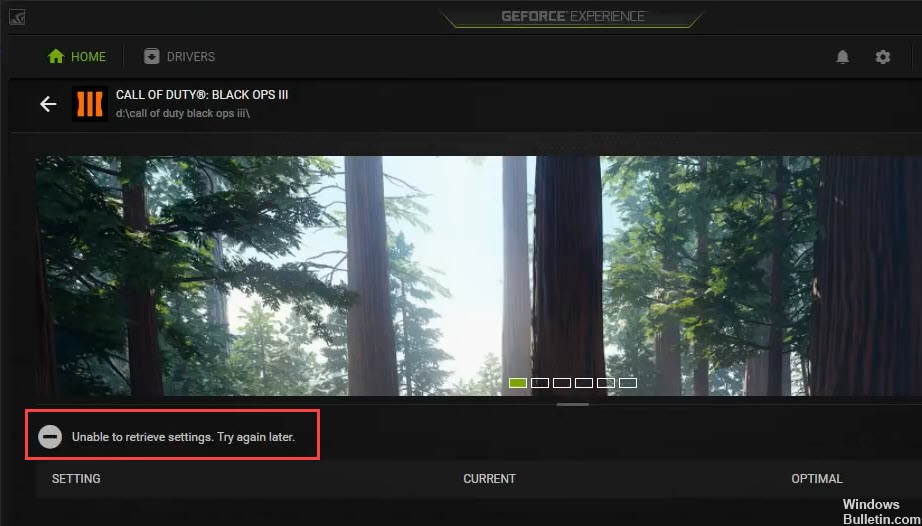
걱정 마세요, 당신은 혼자가 아닙니다. 문제를 해결하기 위해 시도 할 수있는 수정 사항은 다음과 같습니다.
시작하기 전에 :
NVIDIA 계정으로 로그인하십시오. Google 또는 Facebook 계정 대신 NVIDIA 계정에 연결하면 문제를 해결할 수 있습니다.
GeForce Experience Client (GFE) 설치 프로그램에는 지원되는 게임 데이터베이스가 없습니다. 초기 설치 후 지포스 체험지원되는 게임 목록이있는 데이터베이스를 다운로드하려고합니다. 방화벽 프로그램은 GFE 클라이언트가 최신 데이터베이스를 다운로드하지 못하게 할 수 있으며,이 경우 클라이언트는 설치된 게임을 감지 할 수 없습니다. 설치 후 GeForce Experience가 인터넷에 연결될 수 있는지 확인하십시오.
GeForce Experience에 최적의 설정이 있고 컴퓨터에있는 게임 만 게임 목록에 표시됩니다. GeForce Experience는 이러한 게임에 최적의 설정을 제공합니다.
관리자로서 GeForce 경험을 실행하십시오

이것은 아마도이 기사에서 시도 할 수있는 가장 쉬운 방법 일 수 있으며이 문제로 어려움을 겪고있는 사용자들에게 훌륭한 결과를 제공했습니다. 설명은 게임이 관리자 권한 없이는 완전히 액세스 할 수없는 폴더에 설치되었다는 것입니다. 이 액세스 권한을 제공하면 GeForce Experience가 게임을 찾고 통합하는 데 도움이됩니다.
- 먼저 GeForce Experience 실행 파일을 찾아야합니다. 책상 위에있을 수도 있습니다. 그렇지 않은 경우 시작 메뉴에서 검색해보십시오. 첫 번째 결과를 마우스 오른쪽 버튼으로 클릭하고 파일 위치 열기를 선택합니다. 시작 메뉴의 바로 가기가 폴더에 나타나야합니다. 다시 마우스 오른쪽 버튼을 클릭하고 파일 트레이 열기를 다시 선택합니다.
- 기본 GeForce Experience 설치 폴더가있는 폴더를 선택할 수도 있습니다.
C : \ Program Files (x86) \ NVIDIA Corporation \ NVIDIA GeForce Experience - 파일을 찾으면 NVIDIA GeForce Experience 실행 파일을 마우스 오른쪽 버튼으로 클릭하고 나타나는 팝업 메뉴에서 속성을 선택하십시오. 호환성 페이지로 이동하십시오.
2024년 XNUMX월 업데이트:
이제 이 도구를 사용하여 파일 손실 및 맬웨어로부터 보호하는 등 PC 문제를 방지할 수 있습니다. 또한 최대 성능을 위해 컴퓨터를 최적화하는 좋은 방법입니다. 이 프로그램은 Windows 시스템에서 발생할 수 있는 일반적인 오류를 쉽게 수정합니다. 손끝에 완벽한 솔루션이 있으면 몇 시간 동안 문제를 해결할 필요가 없습니다.
- 1 단계 : PC 수리 및 최적화 도구 다운로드 (Windows 10, 8, 7, XP, Vista - Microsoft Gold 인증).
- 2 단계 : "스캔 시작"PC 문제를 일으킬 수있는 Windows 레지스트리 문제를 찾으십시오.
- 3 단계 : "모두 고쳐주세요"모든 문제를 해결합니다.
GeForce Experience 소프트웨어 재설치
GeForce Experience가 열리지 않는 이유는 소프트웨어 손상으로 인해 다시 설치해야 할 수도 있습니다.
손상된 파일 또는 컴퓨터 항목을 복구하여 문제를 해결하십시오. 프로세스를 완료하려면 다음 단계를 수행하십시오.
- Windows 아이콘 + r 키를 눌러 실행 메뉴를 엽니 다.
- 제어판을로드하려면 입력 필드에 "제어판"을 입력합니다.
- "프로그램"을 검색하고 선택합니다.
- 왼쪽 메뉴에서 제거 옵션을 찾아 프로그램 목록을여십시오.
- 메뉴에서 NVIDIA GeForce Experience를 찾아서 선택하십시오.
- 메뉴에서 제거를 클릭하여 컴퓨터에서 제거하십시오.
- NVIDIA 공식 웹 사이트로 이동하여 설치 프로그램을 다시 다운로드하십시오.
- download.exe 파일을여십시오.
- 설치 안내서의 지시 사항에 따라 소프트웨어 설치를 완료하십시오.
- 다시 설치 한 후 GeForce 소프트웨어를 열어 모든 것이 제대로 작동하는지 확인하십시오.
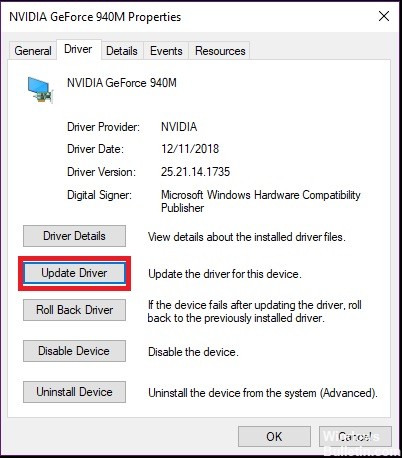
NVIDIA 드라이버 재설치
"GeForce Experience는 설정을 복구할 수 없습니다" 문제는 간단한 제거로 해결할 수 없는 손상된 드라이버 파일로 인해 발생할 수 있습니다. 새 드라이버를 설치하기 전에 모든 파일을 삭제해야 합니다. 새로 다시 설치하면 문제를 해결하는 데 도움이 될 수 있습니다.
Display Driver Uninstaller는 잔여 물을 남기지 않고 NVIDIA 그래픽 카드 드라이버를 완전히 제거하는 데 도움이되는 드라이버 제거 유틸리티입니다.
Display Driver Uninstaller가 이미 설치되어 있으면이를 사용하여 드라이버를 제거 할 수 있습니다. 장치 관리자를 사용하여 드라이버를 제거 할 수도 있습니다.
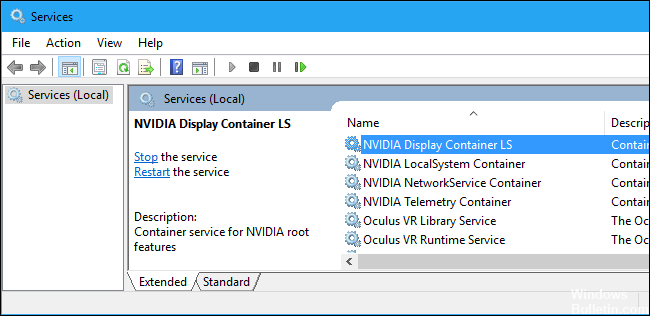
전문가 팁 : 이 복구 도구는 리포지토리를 검색하고 이러한 방법이 효과가 없는 경우 손상되거나 누락된 파일을 교체합니다. 문제가 시스템 손상으로 인한 대부분의 경우에 잘 작동합니다. 또한 이 도구는 시스템을 최적화하여 성능을 최대화합니다. 그것은에 의해 다운로드 할 수 있습니다 여기를 클릭

CCNA, 웹 개발자, PC 문제 해결사
저는 컴퓨터 애호가이자 실습 IT 전문가입니다. 컴퓨터 프로그래밍, 하드웨어 문제 해결 및 수리 분야에서 수년간의 경험을 갖고 있습니다. 저는 웹 개발과 데이터베이스 디자인 전문입니다. 네트워크 디자인 및 문제 해결을위한 CCNA 인증도 받았습니다.

